win10系统日志怎么导出
更新时间:2024-06-10 12:43:01作者:xiaoliu
Win10系统日志是记录系统运行情况和问题排查的重要工具,但有时候我们需要将这些日志导出到电脑进行备份或分析,导出Win10系统日志的方法有很多种,其中一种简单的方式是通过事件查看器来实现。通过事件查看器,我们可以选择需要导出的日志类型和时间范围,然后将日志保存到指定位置,方便我们随时查看和分析。这样不仅可以帮助我们更好地了解系统运行状态,还可以在出现问题时快速定位并解决。
具体步骤:
1、首先找到我的电脑,然后单击鼠标右键。选择管理选项。
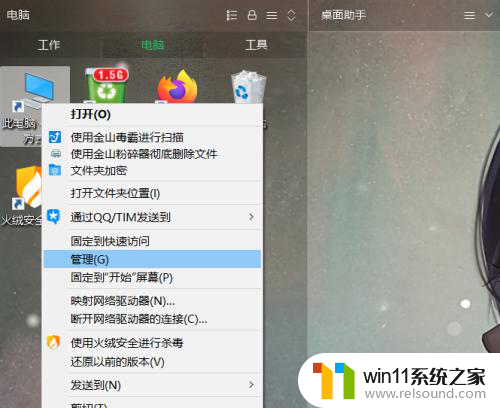
2、打开“事件查看器”选项。

3、打开“Windows日志”选项。

4、打开“应用程序”选项。
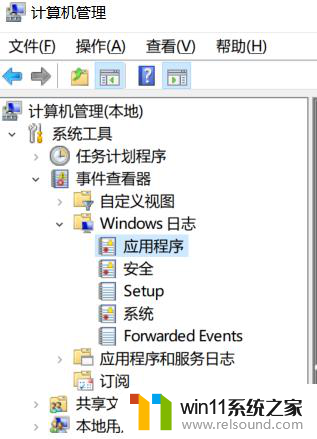
5、在界面的右侧,找到“将所有事件另存为...”选项。
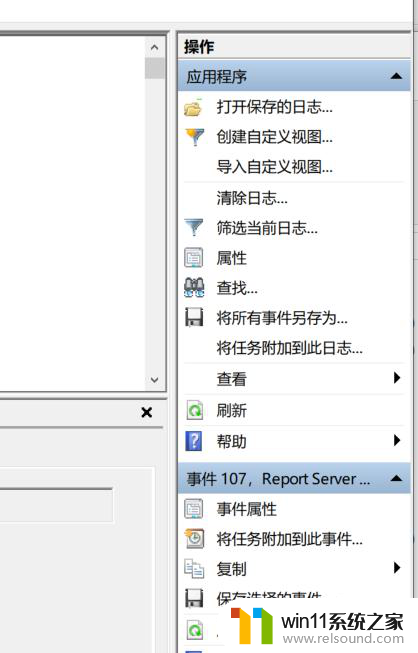
6、选择文件要存放的位置,然后点击保存。

以上就是如何导出win10系统日志的全部内容,如果您遇到相同问题,可以参考本文中介绍的步骤进行修复,希望这对您有所帮助。
- 上一篇: win10连接专网服务器不可达怎么办
- 下一篇: win10 怎么设置虚拟内存
win10系统日志怎么导出相关教程
- 苹果双系统win10怎么截图 苹果win10双系统截屏教程
- 怎样禁止win10系统更新 怎么取消win10系统自动更新
- 做好的win10系统怎么改uefi启动 win10系统如何更改为uefi启动
- windows10电脑怎么还原到上一次系统 windows10如何还原到以前的系统
- win10怎么把电脑恢复出厂设置 如何将win10电脑恢复出厂设置
- 苹果笔记本怎么卸载win10系统 如何把苹果笔记本的win10卸掉
- win10查看系统开放端口的方法 win10系统开发端口如何查看
- 如何给win10系统做备份
- win10怎么设置系统不更新 win10如何设置不更新
- win10打开应用弹出商店怎么办 win10打开应用总是会弹出商店处理方法
- win10不安全连接怎么设置为安全
- win10怎么以兼容模式运行程序
- win10没有wlan连接选项
- 怎么检查win10是不是企业版
- win10怎么才能将浏览过的记录不自动保存
- win10无法打开gpedit.msc
win10系统教程推荐